Page 1
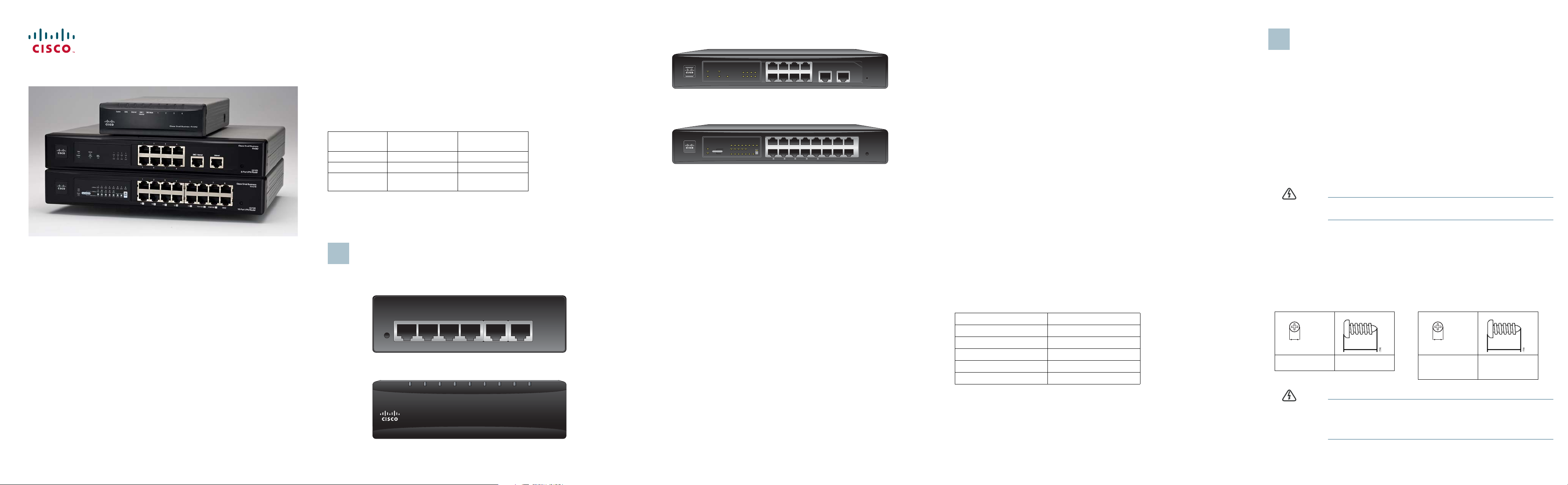
1
278823
DMZ/Internet1 2 3 4 Internet
Cisco Small Business RV042
System DIAG DMZ/
Internet
DMZMode 1 2 3 4Internet
278822
2
Accessoires de fixation
suggérés pour le modèle
RV042
Accessoires de fixation
suggérés pour les modèles
RV082 et RV016
5 à 5,5 mm 20 à 22 mm 6,5 à 7 mm 16,5 à 18,5
mm
Guide de démarrage rapide
Cisco Small Business
Routeur VPN de série RV0xx de Cisco
Modèles RV042, RV082 et RV016
Contenu de l'emballage
• Routeur VPN x-ports 10/100
• Adaptateur de courant pour le modèle RV042 ou câble d'alimentation c.a.
pour les modèles RV082 et RV016
• Câble Ethernet RJ45
• Ensemble d'installation sur bâti pour les modèles RV016 et RV082
• Guide de démarrage rapide
• CD du produit
Bienvenue
Merci d'avoir choisi un Routeur VPN de série RV0xx de Cisco. Ces routeurs
procurent à votre petite entreprise des fonctions avancées de partage de
connexion et permettent à vos télétravailleurs d'accéder en toute sûreté aux
ressources de réseau de votre établissement.
Tous les routeurs de série RV0xx peuvent prendre en charge une deuxième
connexion Internet. Ils assurent ainsi une connectivité continue ou augmentent
la bande passante disponible tout en équilibrant le trafic. Trois modèles sont
offerts. En voici un tableau comparatif.
Modèle Ports
LAN
Ports
WAN/DMZ
RV042 42
RV082 82
RV016 8-13 2-7 Internet
1DMZ
NOTE Les modèles RV042 et RV082 possèdent un port Internet dédié et un port
DMZ/Internet. Le modèle RV016 possède deux ports Internet dédiés, un port
DMZ dédié et cinq ports mixtes pouvant être configurés comme ports LAN ou
ports Internet.
Fonctions des routeurs de série RV0xx
Ports du modèle RV042
DEL du modèle RV042
Ports et DEL du modèle RV082
12 3 4
DIAG
Internet
DMZ
System
Internet
1234
DMZ
Mode
5678
56 7 8
DMZ/Internet Internet
Cisco Small Business
16-Port VPN Router
RV082
10/100
278824
Ports et DEL du modèle RV016
DIAG
System
Dual-Function Ports
910111213
LAN/Act
7654321
Internet/Act
Internet Internet
12345678
LAN/Act
12345678
DMZ
97 106 115 124 133
Internet 2 Internet 1 DMZ
Cisco Small Business
16-Port VPN
RV016
10/100
278826
Ports
Internet (RV042 et RV082) ou Internet 1-2 (RV016) : Ce port sert à connecter le
routeur à un périphérique de réseau à large bande.
DMZ/Internet (RV042 et RV082) : Ce port sert à connecter le routeur soit à un
deuxième périphérique de réseau à large bande, soit à un hôte DMZ (par exemple
un serveur Web ou un serveur FTP). Un port DMZ permet au trafic Internet public
d'accéder à un ordinateur précis de votre réseau sans exposition de votre LAN.
DMZ (RV016) : Ce port sert à connecter le routeur à un hôte DMZ (par exemple un
serveur Web ou un serveur FTP). Un port DMZ permet au trafic Internet public
d'accéder à un ordinateur précis de votre réseau sans exposition de votre LAN.
1 à 4 (RV042) ou 1 à 8 (RV082 et RV016) : Ces ports numérotés servent à
connecter des ordinateurs et d'autres périphériques de réseau local.
Ports mixtes (RV016) : Ces ports peuvent servir de ports LAN (numéros 9 à 13)
ou être configurés comme ports Internet (numéros 3 à 7). La situation de ces ports
est indiquée sur les DEL correspondants : LAN/Act 9 à 13 ou Internet/Act 3 à 7.
DEL
DIAG : La DEL est rouge lorsque le routeur se prépare à fonctionner. Elle s'éteint
lorsque le routeur est prêt à fonctionner.
System : La DEL est verte lorsque le routeur est sous tension. Elle clignote lorsque
le routeur effectue un test de diagnostic.
Internet (tous les modèles), DMZ/Internet (RV042 et RV082) ou Internet/ACT
(RV016) : La DEL est verte lorsqu'un périphérique est connecté au port
correspondant. Elle clignote pour indiquer une activité de réseau sur le port.
Mode DMZ (RV042 et RV082) : La DEL est verte lorsque le port DMZ/Internet est
configuré comme un port DMZ. Cette DEL est éteinte lorsque le port est configuré
comme connexion Internet secondaire.
DMZ (RV016) : La DEL est orange quand le routeur est connecté à un hôte DMZ
par le biais du port DMZ. Elle clignote pour indiquer une activité de réseau sur le
port.
1 à 4 (RV042), 1 à 8 (RV082) ou LAN/Act 1 à 8 (RV016) : La DEL est verte
lorsqu'un périphérique est connecté au port correspondant. Elle clignote pour
indiquer une activité de réseau sur le port.
Ports mixtes LAN/Act 9 à 13 et Internet/Act 3 à 7 (RV016) : Pour chaque
port mixte, une seule DEL est allumée. Celle-ci indique la fonction courante du
port (LAN ou Internet). La DEL est verte lorsqu'un périphérique est connecté au
port correspondant. Elle clignote pour indiquer une activité de réseau sur le
port.
Autres fonctions matérielles
Réinitialisation : Le bouton de réinitialisation est un bouton noir enfoncé à
l'arrière du modèle RV042 et à l'avant des modèles RV082 et RV016.
• Pour redémarrer le routeur ou rétablir la connectivité : Si le routeur a du
mal à se connecter à Internet, il faut utiliser le bout d'un stylo pour appuyer
sur le bouton de réinitialisation et maintenir la pression durant une seconde.
• Pour rétablir les paramètres d'usine : Si votre routeur subit d'importantes
difficultés et que toutes les autres mesures de dépannage ont échoué,
appuyez sur le bouton de réinitialisation et maintenez la pression durant 30
secondes afin de rétablir les paramètres d'usine. Tous les paramètres que
vous avez configurés s'effaceront.
Fente de sécurité : Utilisez la fente de sécurité du panneau latéral pour fixer un
verrou au routeur et le protéger du vol.
Alimentation :
• RV042 : Connectez l'adaptateur de courant fourni au port d'alimentation du
panneau latéral.
• RV082 et RV016 : Connectez le câble d'alimentation c.a. fourni au port
d'alimentation du panneau arrière.
Paramètres d'usine
Paramètre Valeur par défaut
Nom d'utilisateur admin
Mot de passe admin
IP du LAN 192.168.1.1
Plage DHCP 192.168.1.100 à 149
Masque de sous-réseau 255.255.255.0
Options d'installation
Conseils d'emplacement
• Température ambiante—Afin d'éviter une surchauffe du routeur, ne le
faites pas fonctionner dans des endroits où la température ambiante
excède 40 °C (104 °F).
• Débit d'air—Assurez-vous que le débit d'air autour du routeur est adéquat.
• Chargement mécanique—Pour éviter toute condition dangereuse,
assurez-vous que le routeur est de niveau et stable.
Emplacement sur le bureau
Avant de mettre le routeur sur le bureau, installez les quatre disques adhésifs
sur le panneau inférieur. Mettez le routeur sur une surface plate, près d'une
prise électrique.
AVERTISSEMENT Ne mettez rien sur le routeur; le poids des objets pourrait
l'endommager.
Installation murale
Le routeur possède deux fentes d'installation murale sur son panneau inférieur.
Pour installer le routeur au mur, il faut des accessoires de fixation (non inclus).
Les accessoires suggérés sont illustrés ci-dessous (ils ne sont pas à l'échelle).
AVERTISSEMENT Une installation inadéquate risquerait d'endommager le
routeur et de causer des blessures. Cisco ne peut être tenue
responsable des dommages découlant d’une installation
murale inadéquate.
Page 2
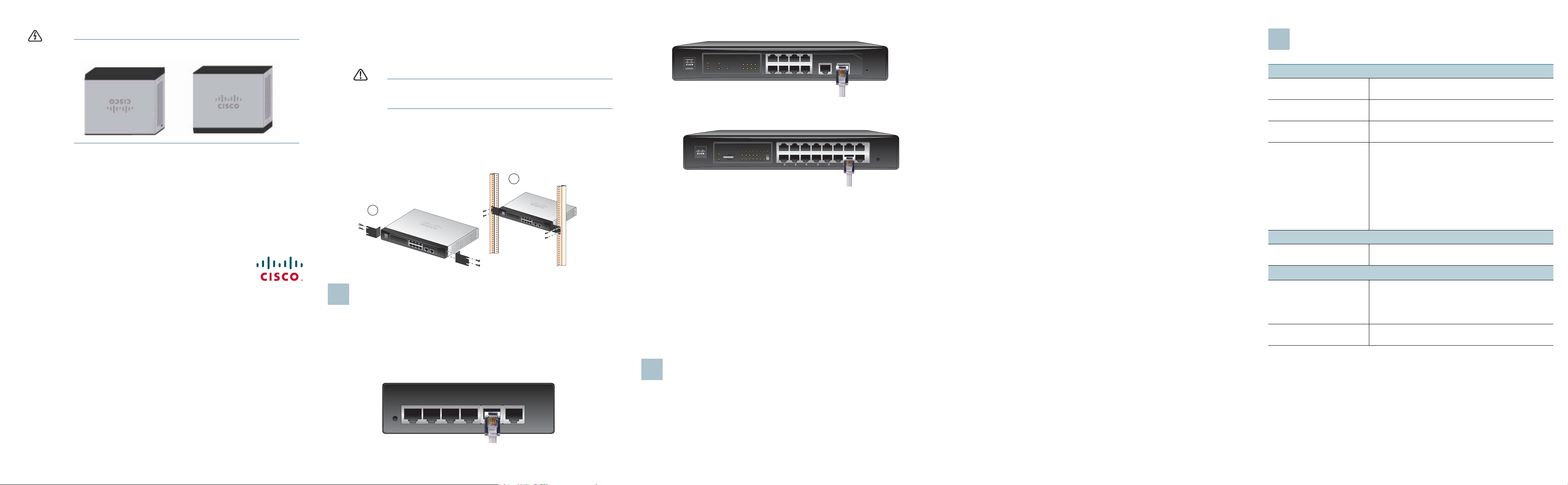
A
3
4
5
VERTISSEMENT
Par mesure de précaution, assurez-vous que les orifices de
dissipation thermique sont orientés sur le côté
.
ÉTAPE1 Percez deux avant-trous dans le mur.
•RV042 : à 58 mm de distance
• RV082 et RV016 : à 94 mm de distance
ÉTAPE2 Insérez une vis dans chaque trou en laissant un espace de 1 à 1,2 mm
entre la surface et la base de la tête de la vis.
ÉTAPE3 Placez les fentes d’installation murale du routeur sur les vis et faites glisser
le routeur vers le bas jusqu’à ce que les vis s’ajustent correctement dans
les fentes.
Siège social en Amérique
Cisco Systems, Inc.
170 West Tasman Drive
San Jose, CA 95134-1706
États-Unis
http://www.cisco.com
Soutien Small Business, États-Unis : 1-866-606-1866 (sans frais,
en tout temps)
Soutien Small Business mondial : www.cisco.com/go/sbsc
78-19649-01
Cisco et le logo de Cisco sont des marques de commerce de Cisco Systems, Inc. ou de ses filiales
aux États-Unis ou dans d'autres pays. Une liste des marques de commerce de Cisco se trouve à
l'adresse www.cisco.com/go/trademarks. Les marques de commerce de tiers qui sont
mentionnées sont des biens appartenant à leur propriétaire respectif. L'utilisation du mot
« partenaire » ne suppose aucune relation de partenariat entre Cisco et les autres sociétés. (1005R)
© 2010 Cisco Systems, Inc. Tous droits réservés.
Installation sur bâti du modèle RV082 ou RV016
Les modèles RV082 et RV016 s'installent tous deux dans un bâti standard d'environ
48 cm (19 po). Le routeur exige 1 division de bâti (RU), soit 44,45 mm (1,75 po) de
haut. Des supports d'installation sont fournis.
ATTENTION Prenez garde à ne pas surcharger les prises de courant ou les
circuits si vous installez de multiples périphériques dans un
bâti.
ÉTAPE1 Mettez le routeur sur une surface dure et plate.
ÉTAPE2 Fixez un des supports d'installation fournis à un des côtés du routeur à
l'aide des vis fournies. Fixez solidement le support.
ÉTAPE3 Faites de même pour le deuxième support de l'autre côté.
ÉTAPE4 Utilisez des vis appropriées à une fixation sûre des supports à un bâti
standard de 48 cm.
2
1
D
IA
G
I
n
terne
Sy
t
s
tem
DMZ
I
n
terne
t
D
MZ
123 4
Mod
e
1
234
5
6 7
8
5678
DMZ/Inte
rnet Inte
Cisco Sma
ll Busin
rnet
ess
RV
082
16-
P
10/100
ort VPN Rou
te
r
DI
AG
Internet
S
y
s
te
m
DM
Z
Internet
DM
Z
1 2 3 4
Mode
123 4
5 6 7 8
5 6
DMZ/InternetInternet
Cisco Small B
7 8
usin
ess
RV
082
16-P
10/100
ort VP
N
Rou
t
er
278825
Raccordement de l'équipement
ÉTAPE1 Assurez-vous de la mise hors tension de tous les périphériques du réseau,
y compris le routeur, les ordinateurs, les commutateurs Ethernet et les
périphériques de réseau à large bande (DSL ou modem câble).
ÉTAPE2 Pour vous connecter à votre service Internet :
• RV042 ou RV082 : Connectez un câble Ethernet du périphérique de
réseau à large bande au port Internet du routeur.
Port Internet du modèle RV042
DMZ/Internet1 2 3 4 Internet
278823
Port Internet du modèle RV082
12 3 4
DIAG
Internet
DMZ
System
Internet
1234
DMZ
Mode
5678
56 7 8
DMZ/Internet Internet
Cisco Small Business
16-Port VPN Router
RV082
10/100
278824
•RV016 : Connectez un câble Ethernet du périphérique de réseau à
large bande au port Internet 1 du routeur.
Port Internet 1 du modèle RV016
DIAG
System
Dual-Function Ports
910111213
LAN/Act
7654321
Internet/Act
Internet Internet
12345678
LAN/Act
12345678
DMZ
97 106 115 124 133
Internet 2 Internet 1 DMZ
Cisco Small Business
16-Port VPN
RV016
10/100
278826
ÉTAPE3 Pour connecter un service Internet secondaire :
• RV042 et RV082 : Connectez un câble Ethernet du port DMZ/Internet
à un deuxième périphérique de réseau à large bande.
•RV016 : Connectez un câble Ethernet du port Internet 2 à un
deuxième périphérique de réseau à large bande.
ÉTAPE4 Pour connecter un ordinateur ou un serveur qui servira d'hôte DMZ :
• RV042 et RV082 : Connectez un câble Ethernet du port DMZ/Internet
à l'hôte DMZ.
•RV016 : Connectez un câble Ethernet du port DMZ à l'hôte DMZ.
ÉTAPE5 Pour connecter d'autres périphériques de réseau, tels que des ordinateurs,
des serveurs d'impression ou des commutateurs Ethernet, connectez un
câble Ethernet d'un port LAN numéroté au périphérique de réseau.
ÉTAPE6 Mettez sous tension le ou les périphériques de réseau à large bande.
ÉTAPE7 Utilisez l'adaptateur de courant (RV042) ou le câble d'alimentation (RV082
et RV016) pour connecter le routeur à une prise de courant. La DEL
System s'allumera.
ÉTAPE8 Mettez sous tension les autres périphériques du réseau.
La configuration
ÉTAPE1 Connectez un ordinateur à un port LAN numéroté du routeur. Votre
ordinateur deviendra un client DHCP du routeur et recevra une adresse IP
dans la plage 192.168.1.x.
ÉTAPE2 Démarrez un navigateur. Pour que l'utilitaire de configuration fonctionne,
votre ordinateur doit être équipé d'Internet Explorer (version 6 ou plus
récente), de Firefox ou de Safari (sur Mac).
ÉTAPE3 Dans la barre d'adresse, entrez l'adresse IP par défaut du routeur :
192.168.1.1
ÉTAPE4 Lorsque la page d'ouverture de session apparaît, entrez le nom d'utilisateur
par défaut admin et le mot de passe par défaut admin (en minuscules).
ÉTAPE5 Cliquez sur Login In (Ouvrir une session). La page System summary
(Résumé du système) apparaît.
Les paramètres d'usine du routeur conviennent à la plupart des petites
entreprises. Il est toutefois possible que votre fournisseur de services
Internet exige des paramètres supplémentaires. À la page System
summary (Résumé du système), vérifiez la situation WAN afin de savoir si
le routeur a bien reçu une adresse IP. Si tel n'est pas le cas, passez à
l'étape suivante.
ÉTAPE6 Pour employer l'assistant d'installation dans la configuration de votre
connexion Internet, cliquez sur Setup Wizard (Assistant de
configuration) à la page System summary (Résumé du système) ou
cliquez sur Wizard (Assistant) dans l'arbre de navigation. Dans la section
Basic Setup (Installation de base), cliquez sur Launch now (Lancer
maintenant). Suivez les instructions à l'écran.
Si votre navigateur affiche un message d'avertissement au sujet de la
fenêtre contextuelle, acceptez le contenu bloqué.
ÉTAPE7 Pour configurer d'autres paramètres, utilisez les liens de l'arbre de
navigation.
Cisco recommande fortement de créer un mot de passe d'administrateur
bien protégé qui empêchera les accès non autorisés à votre routeur. Pour
plus de renseignements sur les paramètres, consultez l'Aide en ligne et le
Guide d'administration du routeur VPN de série RV0xx de Cisco Small
Business.
Conseils de dépannage
Si vous avez du mal à vous connecter à Internet ou à l'utilitaire de configuration Web :
• Vérifiez que votre navigateur n'est pas réglé à Travailler hors connexion.
• Vérifiez les paramètres de connexion de réseau local de votre adaptateur
Ethernet. L'ordinateur doit obtenir une adresse IP par le protocole DHCP. Il peut
aussi avoir une adresse IP statique dans la plage 192.168.1.x et avoir sa
passerelle réglée à 192.168.1.1 (l'adresse IP par défaut du routeur).
• Vérifiez que vous avez entré les bons paramètres dans l'Assistant à la
configuration de votre connexion Internet, y compris le nom d'utilisateur et le
mot de passe le cas échéant.
• Essayez de réinitialiser le modem et le routeur. D'abord, mettez-les tous deux
hors tension. Puis, mettez le modem sous tension et laissez-le inactif durant
environ 2 minutes. Ensuite, mettez le routeur sous tension. Vous devriez
maintenant recevoir une adresse IP WAN.
• Vérifiez la plage d'adresses IP DHCP de votre modem. Si le modem emploie la
plage 192.168.1.x, déconnectez le câble qui relie le modem au routeur, puis
lancez l'utilitaire de configuration du routeur. Dans l'arbre de navigation,
choisissez Setup > Network (Configurer > le réseau). Entrez une nouvelle
adresse IP de périphérique, telle que 10.1.1.1 ou 192.168.0.1. Si vous avez un
modem DSL, vous pouvez aussi laisser tous les paramètres tels qu'ils sont et
demander plutôt à votre fournisseur de services Internet de faire passer le
modem DSL en mode pont.
Autres renseignements utiles
Soutien
Communauté de soutien
de Cisco Small Business
Soutien et ressources
Cisco Small Business
Contacts pour soutien
téléphonique
Téléchargements de
micrologiciels Cisco Small
Business
Documents sur le produit
Routeurs Cisco Small
Business
Cisco Small Business
Centre des partenaires
Cisco pour petites
entreprises (code
d’ouverture de session de
partenaire requis)
Page d’accueil de Cisco
Small Business
www.cisco.com/go/smallbizsupport
www.cisco.com/go/smallbizhelp
www.cisco.com/en/US/support/tsd_cisco_ small_
business _support_center_contacts.html
www.cisco.com/go/smallbizfirmware
Si vous souhaitez télécharger un micrologiciel
parmi les produits Cisco Small Business,
sélectionnez le lien pertinent. Vous n'aurez pas
besoin d'identifiants.
Le téléchargement des autres produits Cisco Small
Business, y compris les Systèmes de stockage en
réseau, est offert dans la zone de téléchargement
de Cisco.com à l'adresse www.cisco.com/go/
software (enregistrement/identifiants requis).
www.cisco.com/go/smallbizrouters
www.cisco.com/web/partners/sell/smb
www.cisco.com/smb
